Leitor de feed TICKR: um leitor de feed RSS elegante para Linux
Um leitor de feed RSS é uma ferramenta bacana que agrega conteúdo de seus sites favoritos na Internet em um formato digerível para ajudá-lo a manter-se atualizado com as atualizações mais recentes em um só lugar.
Embora existam vários leitores de feed RSS para escolher no Linux, o que estamos discutindo hoje é bastante único. É chamado de TICKR e coloca suas atualizações de feed de uma maneira fácil de visualizar na área de trabalho para que você possa vê-las instantaneamente.
Aqui está um guia que discute o TICKR e detalha as etapas envolvidas na instalação e no uso dele no Linux.
O que é TICKR?
TICKR é um leitor de feed RSS gratuito e de código aberto para Linux (e Windows) que exibe atualizações de seus feeds RSS favoritos em uma janela de cotação na área de trabalho. É construído em GTK e funciona em todas as principais distros Linux existentes.
O que separa o TICKR dos leitores de feed RSS genéricos é a maneira como ele exibe as atualizações de feed. Ao contrário dos leitores de feed RSS tradicionais, que têm um aplicativo dedicado que você precisa abrir toda vez que quiser ver as atualizações mais recentes, o TICKR fornece seus feeds em uma pequena barra de rolagem para facilitar o consumo de conteúdo em trânsito.
Como resultado, você pode ver as últimas manchetes de seus feeds RSS diretamente em sua área de trabalho, sem ter que abrir nenhum aplicativo. E quando necessário, você pode clicar em um título para ver o artigo / postagem inteira.
Como instalar o TICKR no Linux
Instalar o TICKR no Linux é fácil. Ele funciona em praticamente todas as distros Linux e você pode instalá-lo em seu sistema facilmente.
Se o seu sistema estiver executando uma distribuição baseada em Debian como o Ubuntu, abra o terminal e execute:
sudo apt-get install tickrPor outro lado, se você estiver usando alguma outra distribuição Linux, terá que baixar o arquivo TAR em seu computador e instalá-lo manualmente.
Baixar: TICKR
Como configurar o TICKR no Linux
Assim que a instalação do TICKR for concluída, o programa iniciará automaticamente. Como esta é sua primeira execução, não há nenhum arquivo de configuração que possa ser usado para definir seus parâmetros e preferências do sistema. Portanto, é necessário configurá-lo primeiro.
Para fazer isso, na janela TICKR Quick Setup , clique no botão Forward para começar a configurar seus parâmetros.
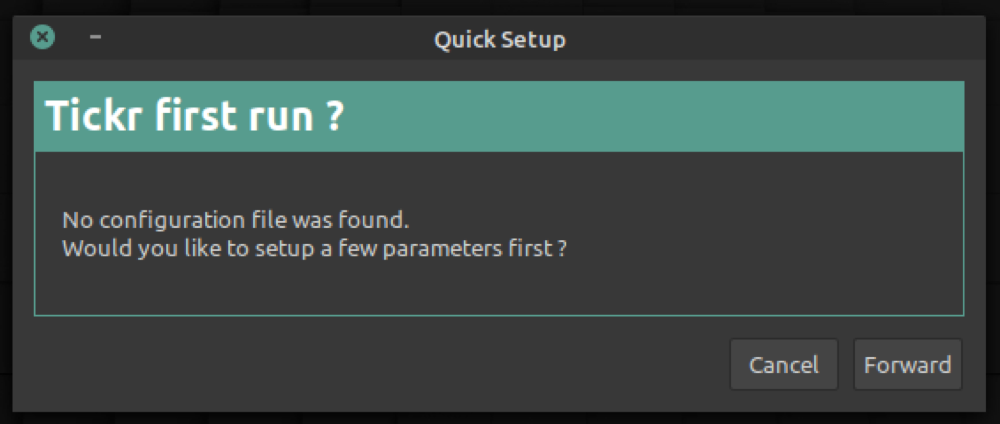
Primeiro, você precisa definir o parâmetro de posição, que identifica onde deseja que a barra TICKR apareça em sua área de trabalho. Você pode escolher Superior ou Inferior aqui e também especificar o deslocamento (em pixels) daquele eixo, se necessário, para ajustar mais a posição.
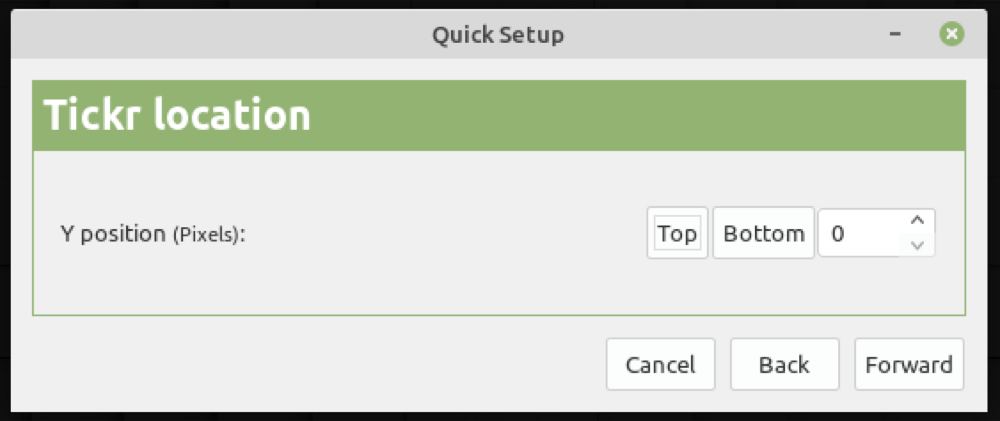
Na opção de configuração Windows Always-On-Top , desmarque a caixa para garantir que a barra TICKR apareça na parte superior de todas as janelas.
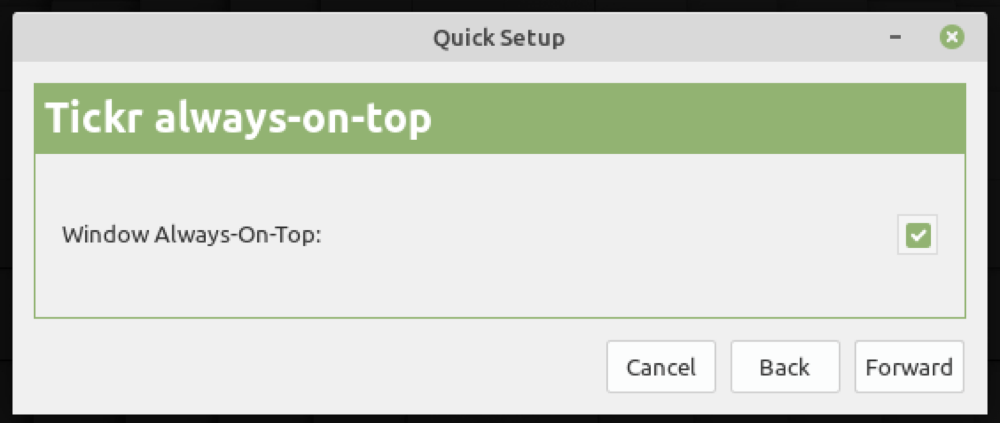
Em seguida, você será solicitado a escolher alguns outros parâmetros, como se deseja visualizar o título do feed ou a descrição do item na barra TICKR. Portanto, dependendo de sua preferência, selecione as opções de acordo e clique em Avançar . Você também pode alterar essas configurações posteriormente por meio das preferências de TICKR.
Quando solicitado a escolher um navegador padrão para abrir artigos TICKR, digite o nome do seu navegador preferido e clique em Avançar .
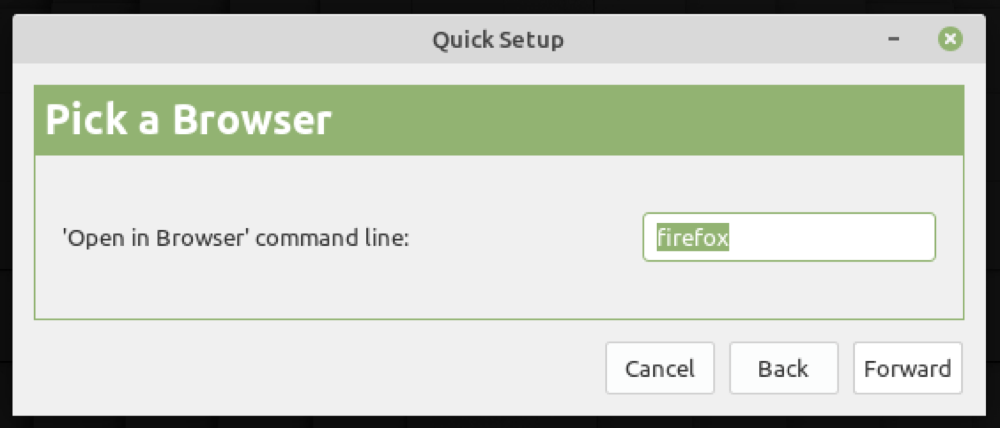
Finalmente, você alcançará a etapa mais importante, que é importar o feed (ou fonte) de onde deseja recuperar seus feeds RSS. Para isso, no prompt de importação (conforme mostrado abaixo), clique em Sim . Quando ele abrir o navegador de arquivos, use-o para navegar até o local onde você salvou seu feed OPML .
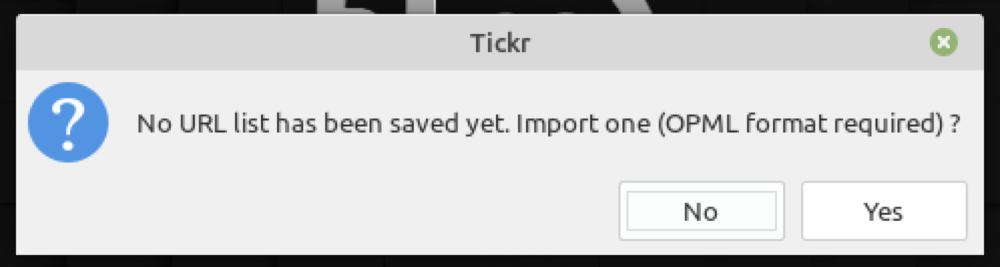
Aguarde o TICKR carregar esses feeds e clique em Concluído .
Assim que os feeds forem importados, o TICKR solicitará que você escolha o feed padrão cujas atualizações você deseja ver na barra de rolagem. Escolha um feed e clique em OK . A partir de agora, o TICKR funciona apenas com feeds HTTP. E ele mostrará seus cabeçalhos na barra TICKR – rolando da direita para a esquerda – em sua área de trabalho.
Como personalizar o TICKR
TICKR permite que você altere as definições de configuração da barra de rolagem, mesmo após a configuração inicial. Portanto, se você não gostar de um aspecto específico dele, poderá alterá-lo a qualquer momento.
Para fazer isso, clique com o botão direito na barra TICKR em sua área de trabalho e vá para Editar> Preferências .
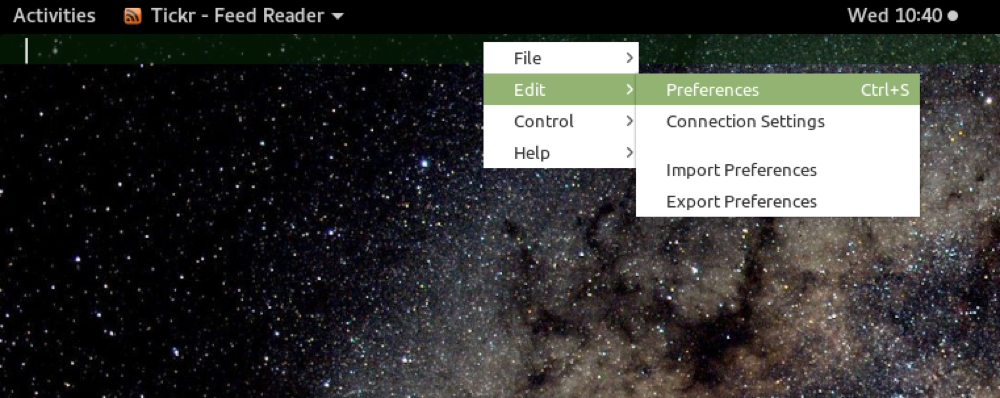
Aqui, você encontrará configurações para vários elementos TICKR diferentes, como tamanho da fonte, família da fonte, cor de fundo e de primeiro plano, tempo de atraso de atualização e muito mais, que você pode personalizar de acordo com seus requisitos.
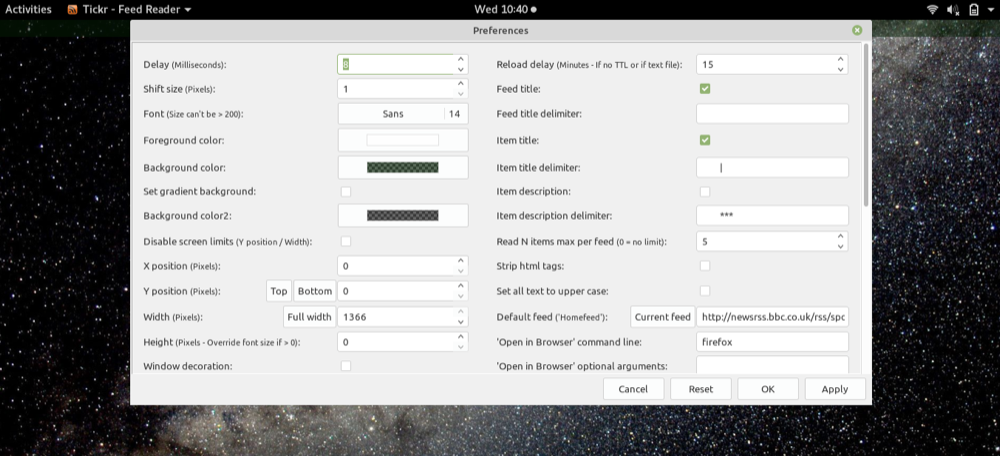
No entanto, certifique-se de habilitar e configurar a funcionalidade da roda do mouse, pois ela permite que você passe o mouse sobre a barra TICKR e use a roda de rolagem para controlar a velocidade do movimento do feed e rolar entre as manchetes.
Para isso, role para baixo na janela Preferências para encontrar a opção de ação da roda do mouse e selecione um botão de opção entre Velocidade (se você quiser usar a roda do mouse para aumentar / diminuir a taxa de movimentação do feed) e Feed (se você deseja usar a roda de rolagem para rolar o feed para frente / para trás). Clique em Aplicar para salvar suas alterações e em OK para sair.

A qualquer momento, se você quiser redefinir o TICKR de volta às configurações padrão, clique no botão Redefinir na janela Preferências e clique em OK .
Como escolher feeds para exibir no TICKR
Muito parecido com a personalização de recursos visuais e outras funcionalidades, TICKR também permite que você escolha o feed padrão cujas atualizações você gostaria de ver em sua área de trabalho. Portanto, se quiser que sua barra TICKR mostre apenas manchetes de feeds específicos, você pode fazer isso usando as seguintes etapas:
- Clique com o botão direito na barra TICKR e selecione Arquivo> Abrir feed para acessar o seletor de feed.
- Marque a caixa de seleção ao lado das fontes das quais deseja ver os feeds em sua área de trabalho e clique em OK (Single) (se for uma única fonte) ou OK (Selecionar) (se você escolher várias fontes de feed).
Atalhos de teclado úteis do TICKR
- Ctrl + R: abre o seletor de feed RSS
- Ctrl + T: abre um arquivo de texto
- Ctrl + I: Importar uma lista de URLs de um arquivo OPML
- Ctrl + E: Exportar a lista de URLs para um arquivo OPML
- Ctrl + P: Abre as Propriedades do Recurso
- Ctrl + S: Salvar preferências
- Ctrl + J / Ctrl + K / Ctrl + L: reproduzir o feed / pausar o feed / recarregar o feed
- Ctrl + U / Ctrl + D : aumenta / diminui a velocidade de rolagem do feed
- Ctrl + H: Abre a ajuda online
- Ctrl + Q: Sair de TICKR
Consuma atualizações de feed de maneira eficiente com TICKR
Se você é alguém cujo principal modo de consumo de notícias é através de RSS, você deve definitivamente verificar o TICKR para uma experiência mais simplificada.
Isso não apenas adiciona um apelo estético à sua área de trabalho, mas também melhora a maneira como você consome atualizações de feed em seu computador Linux.
No entanto, se você ainda preferir usar um leitor de feed RSS tradicional, verifique nossas recomendações para os melhores leitores de feed RSS para Linux.

